如果您想使用 Microsoft Office 但又不想付费,何不试试免费的网络版 Office?以前称为 Office Online,现在简称为 Office,基于 Web 的应用程序在线驻留,可通过浏览器访问。
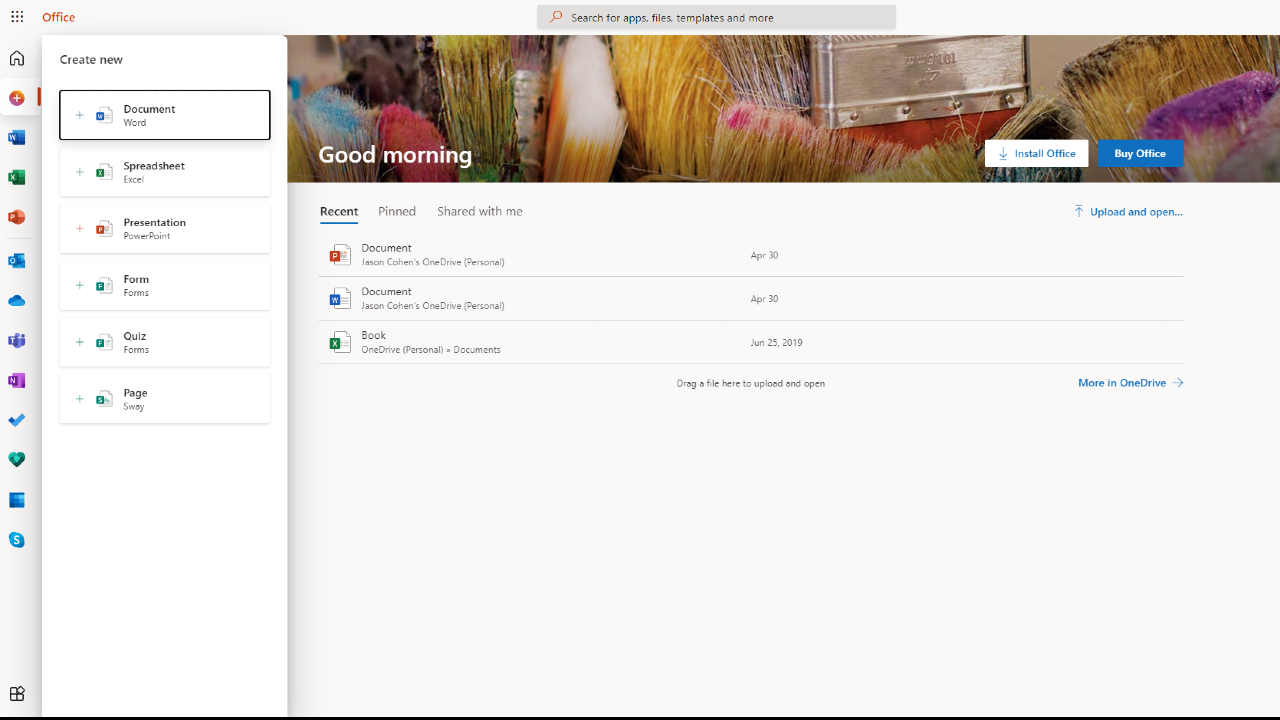
您无需在计算机上安装 Word、Excel 和 PowerPoint,而是使用这些程序的免费、基于云的版本,类似于 Google 文档。而不是将您的文件和文档存储在您的计算机上,您可以将它们保存到公司的基于云的存储服务Microsoft OneDrive。
Office for web 应用程序不像桌面应用程序那样功能丰富。您将找到所有标准的编辑和格式化命令,以及一些附加功能,但仅此而已。但是,如果您只需要基础知识,这是一个值得尝试的选项。
Office 网页版 提供 Word、Excel、PowerPoint 和 OneNote,以及 Outlook、OneDrive、Skype、日历和人员。您甚至可以使用更多小众应用程序。名为 Sway 的应用程序可让您创建交互式报告和演示文稿,而表单应用程序可让您创建在线调查和测验。
让我们完成访问和使用 Office for web 应用程序来创建、编辑和保存文档的步骤。
1.注册并开始使用
首先,您需要一个 Microsoft 帐户。如果您还没有,请在Microsoft 帐户网站 上进行设置。Microsoft 帐户附带 5GB 的免费 OneDrive 存储空间;如果您需要更多,您可以以每月 1.99 美元的价格购买 100GB。导航到Office 网站,然后单击“登录”按钮。使用您的 Microsoft 帐户登录,然后您将转到 Office 网站。
左侧是 Word、Excel、PowerPoint 和 Outlook 等应用程序的图标。在您开始创建和保存 Office 文件后,它们将作为最近的文档显示在页面底部,以便您可以更轻松地访问它们。
2.创建新文件
从这里,您可以通过几种不同的方式创建新文档或文件。单击左侧的创建按钮或中间的新建按钮。然后从弹出窗口中选择要创建的文件类型的图标 - Word 文档、Excel 电子表格、PowerPoint 演示文稿、表单调查、表单测验或 Sway 页面。
或者,单击您要使用的程序的图标。单击所有应用程序图标以查看其他应用程序。例如,我们将使用 Word,但您可以选择任何 Office 应用程序。Excel、PowerPoint 和 OneNote 的在线版本的工作方式类似,因为它们提供所有基本命令和功能。
单击 Word 图标以启动新文档页面,您可以在其中选择模板或从头开始创建新文档。Word 为简历、求职信、传单和日历提供模板。如果您不需要特殊模板,只需单击新建空白文档即可打开一个空白页面。
您将在 Word 工具栏中找到所有基本编辑选项。设置字体、文字大小等样式;插入表格和图片;添加页码、页眉和页脚;调整页面大小、边距和方向;放大和缩小您的文档;并进行拼写检查。
3.保存和下载文件
您的文档采用默认名称“文档 1”、“文档 2”等。要更改名称,请单击文档顶部的“名称”字段并键入新名称。
默认情况下,您的文档保存在 OneDrive 存储空间的根位置。如果您计划处理大量不同的文档,您可能需要在 OneDrive 中创建特定文件夹来存储这些文件。如果要将文档的副本保存在特定文件夹中,请单击“文件”>“另存为”>“另存为”以将副本保存到 OneDrive 。
导航 OneDrive 空间并选择要将文档保存到的文件夹,然后单击保存。之后,您的文档会定期自动保存,因此您不必像使用桌面版 Word 那样手动保存它。
从Office的“另存为”菜单中,您还可以将文件作为 Word 文档或 PDF 下载到您的 PC。
您可以从“文件”菜单执行其他操作,例如打印文档、将其转换为网页以及与其他人共享。从同一菜单中,您可以查找文档的先前版本、创建新文档和打开现有文档。
若要从当前应用访问另一个 Office 应用,请单击左上角的方形应用启动器按钮。如果您要使用的应用程序没有出现,请单击所有应用程序链接。然后您可以选择您选择的应用程序。
4.打开现有文件
您可以通过几种不同的方式打开现有文件,而不是开始一个新文档。如果您已经在该文件的应用程序中,请单击“文件”菜单,您将看到最近使用的文档列表。单击您要打开的那个。
如果您在 Web 上的 Microsoft Office 主页,最近的文档会显示在屏幕底部。只需单击您想要的那个。您甚至可以固定特定文件以便于访问。然后可以从固定选项卡访问该文件。
如果你想要的文件没有显示为最近的文档,你需要冒险进入 OneDrive 寻找它。单击右下角的OneDrive图标并导航到存储文件的文件夹。
要更轻松地找到文件,请单击排序菜单并将条件更改为Modified和Descending。您还可以使用搜索工具按名称搜索文件。